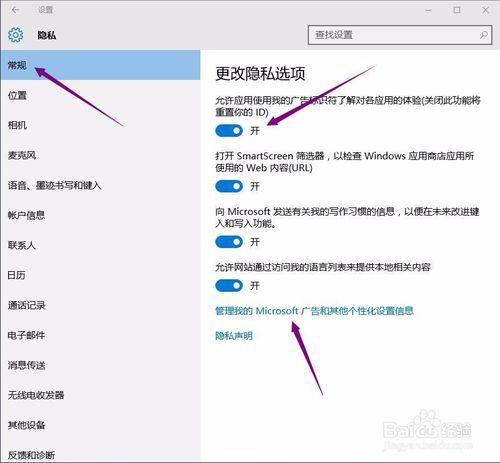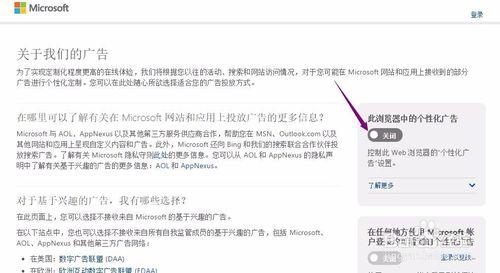我們在開心上網的時候,經常會跳出廣告,讓我們想安靜的瀏覽網頁,都飽受困擾,那麼要怎麼關閉掉這些讓人煩惱的廣告呢?趕快看過來吧:
工具/原料
Win10系統
方法/步驟
鼠標左鍵單擊屏幕右下角的 通知 圖標,打開 所有設置。
點擊圖示的所有設置,打開 設置 的選項。
找到設置裡面的 隱私 位置、相機 的設置。鼠標左鍵單擊打開選項。
在設置,隱私裡面選擇常規,可以看到更改隱私選項,我們看到 第一項 允許應用使用我的廣告,,,的開關是默認打開的。
選擇此項關閉即可,後續就不會收到推送的廣告了。我們還可以選擇“管理我的Microsoft廣告和其他個性化設置信息”
這是打開的是網頁的廣告選項,我們發現廣告模式也是默認打開的。
把默認的廣告模式給關閉就可以了。這樣系統推送的廣告就完全的屏蔽了嗎?
對於過分的頑固廣告,我們可以選擇第三方的攔截工具!
注意事項
去掉網絡上各種各樣的廣告,我們瀏覽網頁的速度是不是快了很多!